webpack4+Vue搭建自己的Vue-cli项目过程分享
前言
对于vue-cli的强大,使用过的人都知道,极大的帮助我们降低了vue的入门门槛
最近在看webpack4,深感知识浅薄,这两天也一直在思考cli的配置,借助一些别人的实践,尝试自己搭建vue的项目,这里使用webpack4版本,之前我在网上查找别人的vue项目搭建,但是都是webpack3的,所以写了本文,如果有错误,或者有什么问题,请大佬们指出
关于webpack的本文不会多说,请看webpack文档
关于本文的github地址vue-MYCLI
你们的start是我发表的动力!!!!!
前置知识
•熟悉 webpack4
•熟悉 vue
搭建基本骨架
npm init
安装webpack4
npm install webpack webpack-cli --save-dev
在开始之前先实验一下环境
根目录新建文件 index.html
<!DOCTYPE html> <html lang="en"> <head> <meta charset="UTF-8"> <meta name="viewport" content="width=device-width, initial-scale=1.0"> <meta http-equiv="X-UA-Compatible" content="ie=edge"> <title>Vue</title> </head> <body> <script src="./src/mian.js"></script> </body> </html>
根目录新建文件 src/main.js
console.log("我是main");
根目录新建文件webpack.config.js
const path = require('path')
module.exports = {
entry: './src/main.js',
output: {
path: path.resolve(__dirname, dist),
filename: 'index.js'
}
}
打包js文件
npx webpack --config webpack.config.js
会看到一些报错,只要构建成功就ok
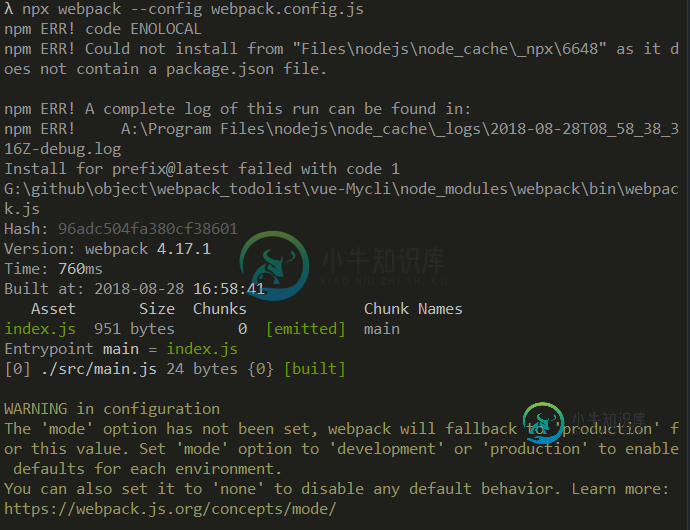
这里说明环境是没有问题的
配置初始生成环境
开始安装vue-loader吧
npm i webpack vue vue-loader -D //-D就是--save-dev
安装完成后看输出
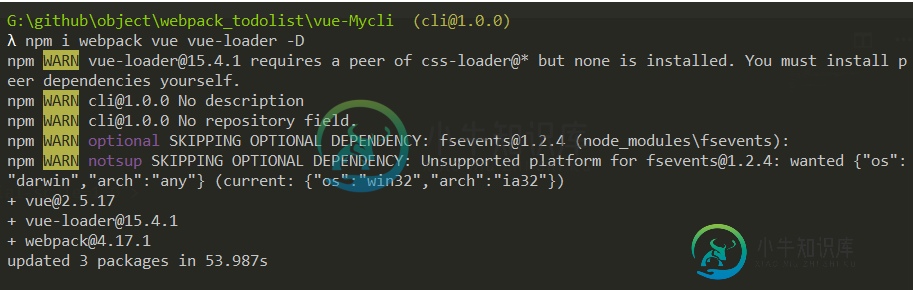
提示安装的依赖要安装
npm install webpack css-loader -D
安装完毕后新建src/app.vue
<template>
<div>
你好 {{ data }}
</div>
</template>
<script>
export default {
data(){
return {
data: "Vue"
}
}
}
</script>
<style scoped>
</style>
.vue文件是无法直接运行的,需要在webpack里面配置loader
这里参照某课的老师的方法,html用webpack生成(后面说明)
在根目录新建index.js 删除index.html
import Vue from 'vue'
import App from './app.vue'
const root = document.createElement('div')
document.body.appendChild(root)
new Vue({
render: (h) => h(App)
}).$mount(root)
改写webpack.config.js
const path = require('path')
module.exports = {
entry: path.resolve(__dirname, 'src/index.js'), //关于path模块可以看看阮一峰的教程 http://javascript.ruanyifeng.com/nodejs/path.html#toc0
output: {
path: path.resolve(__dirname, 'dist'),
filename: 'index.js'
},
module: {
rules: [{
test: /\.vue$/,
loader: 'vue-loader'
}]
}
}
在package里面添加脚本
"build": "webpack --config webpack.config.js"
控制台运行
npm run build
不出意外会报错
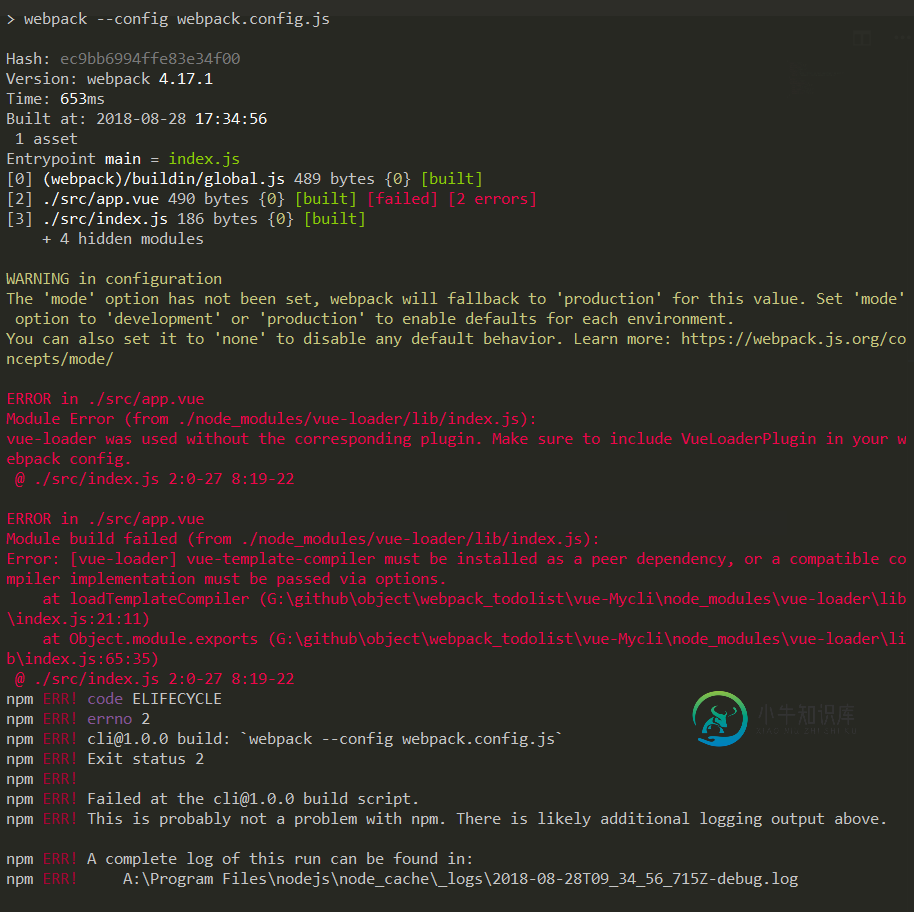
这里有2个问题,一个是没有指定mode 一个是没有引用vue的插件
我们需要改写webpack.config.js,在config里面加一行
mode: 'production', //暂时指定为生产环境
再次运行npm run build 会报错,需要安装一个包
这个报错,原本在vue-loader就有提示,不知道为什么现在没有,运行之前报错
Error: [vue-loader] vue-template-compiler must be installed as a peer dependency, or a compatible compiler implementation must be passed via options
安装vue-template-compiler
npm install vue-template-compiler -D
再再次运行npm run build
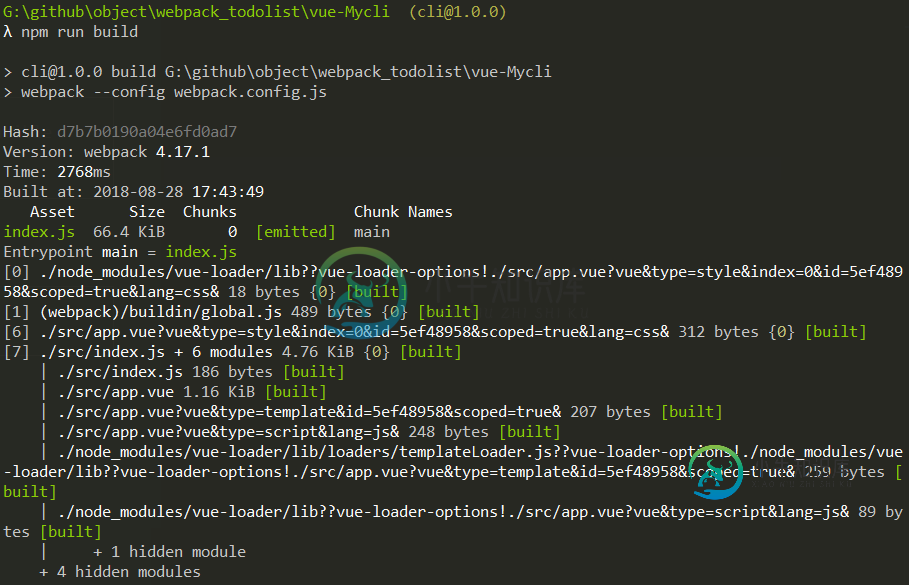
假如按步骤来不除意外这里可以打包成功了~~~~
我们需要验证打包文件时候是否正确,所以这里使用插件HtmlWebpackPlugin,帮我们自动创建html文件,并且在后续的hash文件名上很有用,具体可以看官方介绍
npm install html-webpack-plugin -D
改webpack.config.js代码
const path = require('path')
const { VueLoaderPlugin } = require('vue-loader')
var HtmlWebpackPlugin = require('html-webpack-plugin'); //引入插件
module.exports = {
mode: 'production', //暂时指定为生产环境
entry: path.resolve(__dirname, 'src/index.js'), //关于path模块可以看看阮一峰的教程 http://javascript.ruanyifeng.com/nodejs/path.html#toc0
output: {
path: path.resolve(__dirname, 'dist'),
filename: 'index.js'
},
module: {
rules: [{
test: /\.vue$/,
loader: 'vue-loader'
}]
},
plugins: [
new VueLoaderPlugin(),
new HtmlWebpackPlugin()
]
}
npm run build打包一下,dist文件夹下面会有两个文件
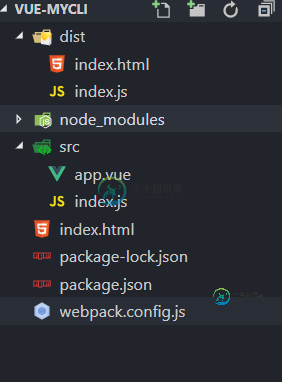
启动一个静态服务器
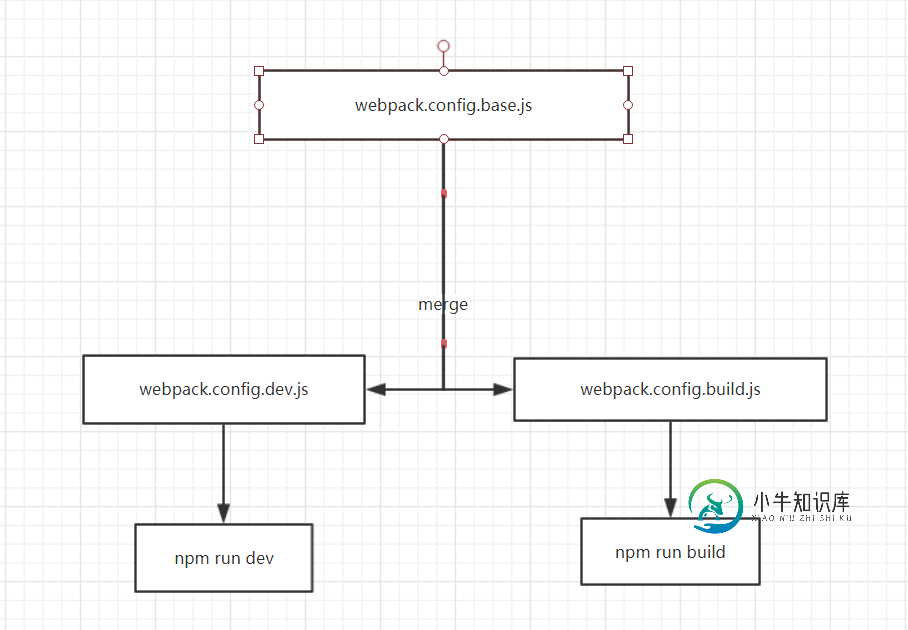
打包Vue程序完成~~~~
至此完成了最基本的webpack配置
接下来我们要完成的的配置开发环境
配置开发环境
关于开发环境以及生成环境,webpack是需要区分的,根据文档模块,我决定在命令里面指定模式,相应的就将开发环境以及生成环境分开,
这里我使用的是提起基本的webpack配置使用webpack-merge这个包来拼接我们webpack配置
npm i webpack-merge -D
修改配置文件
将各各环境的代码区分开,webpack的结构是这样的
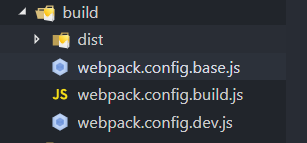
webpack.config.base.js
const path = require('path')
const config = {
entry: path.resolve(__dirname, '../src/index.js'),
output: {
path: path.resolve(__dirname, 'dist'),
filename: 'index.js'
},
module: {
rules: [{
test: /\.vue$/,
loader: 'vue-loader'
}]
}
}
module.exports = config
webpack.config.build.js
const { VueLoaderPlugin } = require('vue-loader')
const HtmlWebpackPlugin = require('html-webpack-plugin')
const merge = require('webpack-merge')
const baseConfig = require('./webpack.config.base')
const config = merge(baseConfig ,{
plugins: [
new VueLoaderPlugin(),
new HtmlWebpackPlugin()
]
})
module.exports = config
这里配置开发环境就是重头戏了,我们使用webpack-dev-server
webpack-dev-server是一个小型的Node.js Express服务器,代码都跑在内存里面
安装webpack-dev-server
npm install webpack-dev-server -D
webpack.config.dev.js
const webpack = require('webpack')
const merge = require('webpack-merge')
const baseConfig = require('./webpack.config.base')
const { VueLoaderPlugin } = require('vue-loader')
const HtmlWebpackPlugin = require('html-webpack-plugin')
const config = merge(baseConfig, {
devServer: {
port: '8000',
host: 'localhost',
hot: true, //热加载
//quiet: true //控制台中不输出打包的信息
},
plugins: [
new VueLoaderPlugin(),
new HtmlWebpackPlugin(),
new webpack.HotModuleReplacementPlugin()
]
})
module.exports = config
最后在package里面添加脚本
"build": "webpack --mode=production --config build/webpack.config.build.js",
"dev": "webpack-dev-server --mode=development --progress --config build/webpack.config.dev.js"
执行npm run dev查看控制台

这就成功了,在浏览器里面输入http://localhost:8000/,修改app.vue文件,实现了vue-cli的热加载了~~~~
接下来完善一下,不能只有.vue文件的loader,其他的webpack也要认识
我们配置一下图片的loader,以及css的loader,同时css使用postcss进行预处理
url-loader 用于将文件转换为base64 URI file-loader是依赖loader
npm i url-loader file-loader -D
添加配置webpack.config.base.js>module>rules
{
test: /\.(gif|png|jpg|svg)$/,
use: [{
loader: 'url-loader',
options: {
limit: 2048,
name: 'resources/[path][name].[hash:8].[ext]'
}
}]
},
配置css(vue-cli里面的实现非常友好,有机会可以去看看) 下面的是最简单的配置
npm install css-loader -D npm install style-loader -D npm install postcss-loader -D
添加配置webpack.config.base.js>module>rules (postcss不了解谷歌一下)
{
test: /\.css$/,
use: [
'css-loader',
'style-loader',
{
loader: 'postcss-loader',
options: {
sourceMap: true //启用源映射支持,postcss-loader将使用其他加载器给出的先前源映射并相应地更新它
}
}
]
}
npm install autoprefixer -D
根目录新建文件postcss.config.js,安装autoprefixer (自动添加浏览器前缀)
const autoprofixer = require('autoprefixer')
module.exports = {
plugins: [
autoprofixer()
]
}
配置到这里基本的图片以及css就配置完成了,运行一下试试 npm run dev
我找src下面创建了assets/img/user.jpg
app.vue
<template>
<div>
你好 {{ data }}
<img src="./assets/img/user.jpg">
</div>
</template>
<script>
export default {
data(){
return {
data: "Vue Cli"
}
}
}
</script>
<style>
div{
font-size: 20px;
color: red;
}
img {
width: 100px;
}
</style>
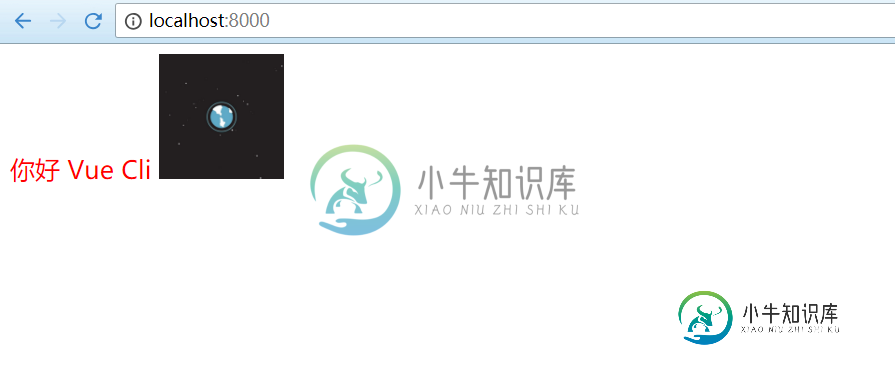
实现了开发环境的图片以及css的配置
打包一下试试
build后生成的目录是这样的
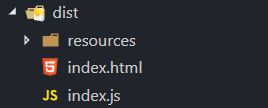
这不是我们想要的,webpack把代码,类库,css都打包在一起,这样不管是上线还是首屏加载都有影响,所以这里我们要优化webpack
在处理之前想安装一个可以帮助我们每次build之前自动删除上次build生成的文件的插件
clean-webpack-plugin这个插件不知道为什么,怎么配置路径都没效果
这里我使用rimraf来进行删除(vue-cli也是使用rimraf,但是他是写在代码里面)
npm install rimraf -D
在package里面变一下脚本,让打包之前帮我们删除之前到打包文件
"build-webpack": "webpack --mode=production --config build/webpack.config.build.js",
"delete": "rimraf dist",
"build": "npm run delete && npm run build-webpack"
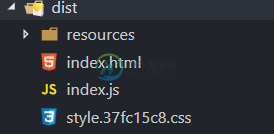
分离打包css
它会将所有的入口 chunk(entry chunks)中引用的 *.css,移动到独立分离的 CSS 文件
npm install extract-text-webpack-plugin@next -D
因为开发环境和生产环境不一样
我们需要将css部分的代码分环境配置
1.将原先的css配置放到webpack.config.dev.js里面
2.在webpack.config.build.js里面重写
module: {
rules: [{
test: /\.css$/,
use: ExtractTextPlugin.extract({
fallback: "style-loader",
use: [
'css-loader',
{
loader: 'postcss-loader',
options: {
sourceMap: true
}
}
]
})
}]
},
这样的话,我们开发环境不影响依旧是之前到模式,build的时候用ExtractTextPlugin帮我们分离非js文件,实现css的分离打包
我们打包一下试试npm run build
分离js文件
接下来是分离js文件,就是将库文件以及我们的代码分离开,利于上线后的浏览器缓存,代码会经常变,库不会经常变
在webpack4之前js分离用的插件是CommonsChunkPlugin,不过这插件现在移除了,现在用的是optimization.splitChunks 来进行公共代码与第三方代码的提取,splitChunks参数如下
optimization: {
splitChunks: {
chunks: "initial", // 代码块类型 必须三选一: "initial"(初始化) | "all"(默认就是all) | "async"(动态加载)
minSize: 0, // 最小尺寸,默认0
minChunks: 1, // 最小 chunk ,默认1
maxAsyncRequests: 1, // 最大异步请求数, 默认1
maxInitialRequests: 1, // 最大初始化请求书,默认1
name: () => {}, // 名称,此选项课接收 function
cacheGroups: { // 缓存组会继承splitChunks的配置,但是test、priorty和reuseExistingChunk只能用于配置缓存组。
priority: "0", // 缓存组优先级 false | object |
vendor: { // key 为entry中定义的 入口名称
chunks: "initial", // 必须三选一: "initial"(初始化) | "all" | "async"(默认就是异步)
test: /react|lodash/, // 正则规则验证,如果符合就提取 chunk
name: "vendor", // 要缓存的 分隔出来的 chunk 名称
minSize: 0,
minChunks: 1,
enforce: true,
reuseExistingChunk: true // 可设置是否重用已用chunk 不再创建新的chunk
}
}
}
}
官方包括这解释,我并不是很看懂,所以打包策略并不是很好
在webpack.config.build.js>config
output: {
filename: '[name].[chunkhash:8].js'
},
optimization: {
splitChunks: {
chunks: "all",
cacheGroups: {
vendor: {
test: /node_modules/, //这里虽然分离了,但是没有做到按需引入,看官方配置也不是很明白
name: 'vendors',
chunks: 'all'
}
}
},
runtimeChunk: true
}
build一下查看目录,可以看出代码与库之间分离了
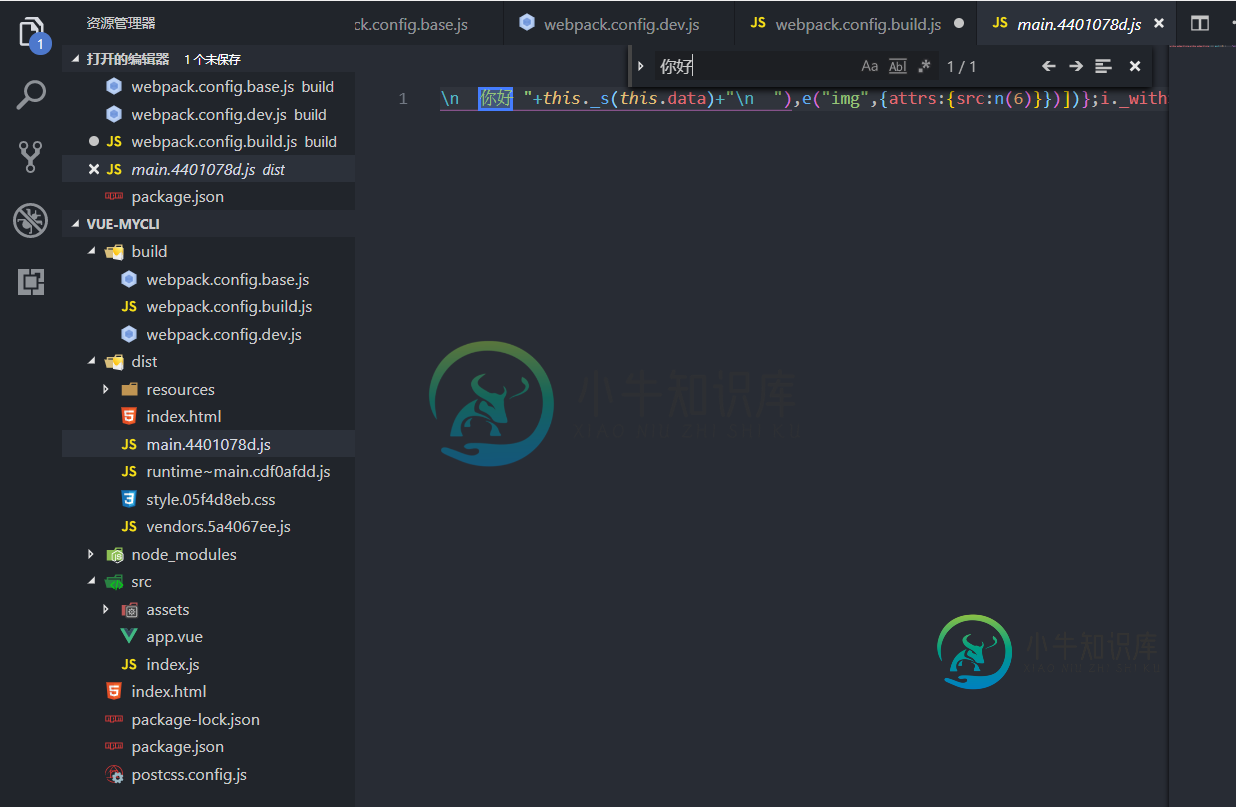
关于eslint,我就不引入的,有兴趣可以讨论一下
.gitignore
这里处理一下git 新建文件.gitignore
.DS_Store node_modules/ /dist/ npm-debug.log* yarn-debug.log* yarn-error.log* # Editor directories and files .idea .vscode *.suo *.ntvs* *.njsproj *.sln .editorconfig,
处理一下编译器的统一配置
新建文件 .editorconfig,(关于editorconfig,以及配置解释)
root = true [*] charset = utf-8 indent_style = space indent_size = 2 end_of_line = lf insert_final_newline = true trim_trailing_whitespace = true
还有一点要注意,假如没有效果,vscode需要安装一个插件EditorConfig for VS Code,其他编译器不太清楚
.babelrc
处理一下ES6,以及js文件的webpack的loader配置
今天装了babel-loader8.0.0 报错报一上午,心态都搞崩了,所以这里我使用的是7版本
npm install babel-loader@7 babel-core babel-preset-env -D
在webpack.config.base.js>module>rules里面添加代码
{
test: /\.js$/,
exclude: /node_modules/,
loader: 'babel-loader'
}
新建文件 .babelrc
{
"presets": [
"env"
]
}
首先检查开发环境
我新建了一个es6语法的js 导入到app.vue里面
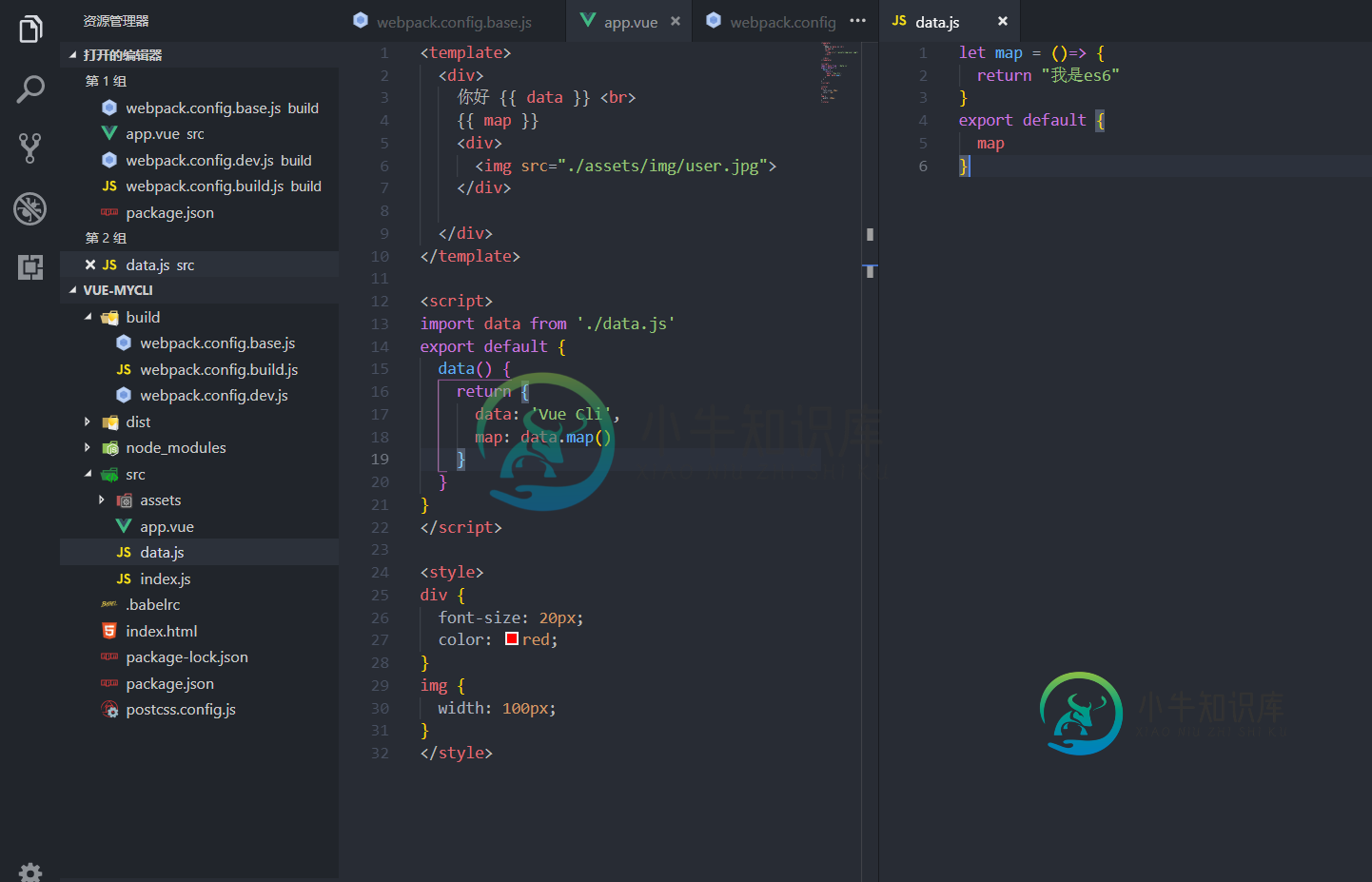
运行结果
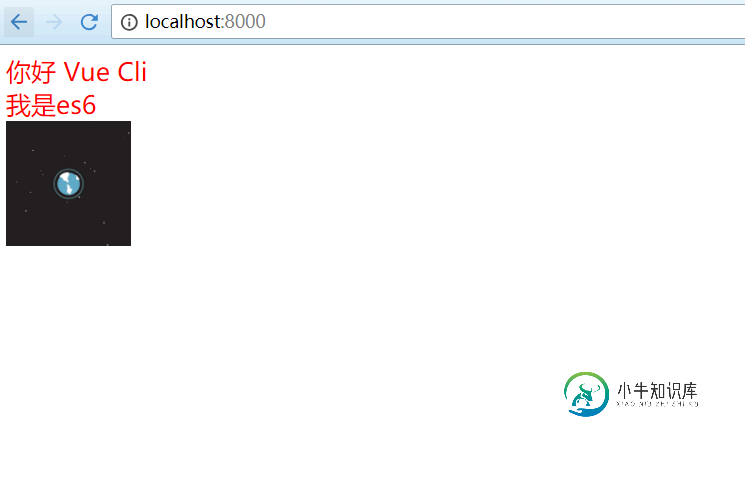
最后
至此,基本的vue项目骨架的搭建完毕了,当然他没有vue-cli那么强大,或许最大的益处是让我们熟悉一个vue项目的大致webpack配置,当然我们可以一步一步的优化项目,希望对大家有所帮助,如果大家有任何疑问请给我留言,小编会及时回复大家的。在此也非常感谢大家对小牛知识库网站的支持!
-
本文向大家介绍详解Vue使用 vue-cli 搭建项目,包括了详解Vue使用 vue-cli 搭建项目的使用技巧和注意事项,需要的朋友参考一下 vue-cli 是一个官方发布 vue.js 项目脚手架,使用 vue-cli 可以快速创建 vue 项目,GitHub地址是:https://github.com/vuejs/vue-cli 一、 安装 node.js 首先需要安装node环境,可以直
-
本文向大家介绍使用vue cli4.x搭建vue项目的过程详解,包括了使用vue cli4.x搭建vue项目的过程详解的使用技巧和注意事项,需要的朋友参考一下 cli-4.x已经发布好久了,斟酌了好久,还是决定将原来的cli-2.x升级到4.x,详细的升级过程可以戳这里 1、创建项目 vue create vuetest 2、选择配置方式 这里我选择的是手动配置(使用↑ ↓箭头切换,Enter
-
本文向大家介绍不用vue-cli,你自己有搭建过vue的开发环境吗?流程是什么?相关面试题,主要包含被问及不用vue-cli,你自己有搭建过vue的开发环境吗?流程是什么?时的应答技巧和注意事项,需要的朋友参考一下 https://juejin.im/entry/5d42905c5188250c3f5d6d26 答案,之前自己写的
-
本文向大家介绍vue-cli3.0 脚手架搭建项目的过程详解,包括了vue-cli3.0 脚手架搭建项目的过程详解的使用技巧和注意事项,需要的朋友参考一下 1.安装vue-cli 3.0 安装成功后查看版本:vue -V(大写的V) 2.命令变化 用法:create [options] <app-name> 创建一个由 `vue-cli-service` 提供支持的新项目 选项: -p, --
-
本文向大家介绍Vue CLI 3搭建vue+vuex最全分析(推荐),包括了Vue CLI 3搭建vue+vuex最全分析(推荐)的使用技巧和注意事项,需要的朋友参考一下 一、介绍 Vue CLI 是一个基于 Vue.js 进行快速开发的完整系统。有三个组件: CLI:@vue/cli 全局安装的 npm 包,提供了终端里的vue命令(如:vue create 、vue serve 、vue ui
-
本文向大家介绍vue-cli构建vue项目的步骤详解,包括了vue-cli构建vue项目的步骤详解的使用技巧和注意事项,需要的朋友参考一下 构建一个 vue 项目最简单的方式就是使用脚手架工具 vue-cli 。前端的三大框架都有自己的脚手架工具,其作用就是用配置好的模板迅速搭建起一个项目工程来,省去自己配置 webpack 配置文件的基本内容,大大降低了初学者构建项目的难度。这节我们看看如何使用

